
Ashtu si një kompjuter stacionar, laptopi kërkon që shoferi të shoqërojë të gjitha pajisjet e lidhura me sistemin operativ. Prandaj, ju duhet të kuptoni se si të instaloni shoferët për Samsung N150 Plus.
Si të instaloni një shofer për Samsung N150 Plus
Ka disa mënyra për të udhëhequr nga të cilat ju mund të instaloni shoferët e laptopit. Le të përpiqemi për të zgjidhur secilin prej tyre.Metoda 1: Faqja zyrtare
Para së gjithash, është gjithmonë e nevojshme të marrësh pjesë në burimet zyrtare të internetit të prodhuesit. Është atje që ju mund të gjeni një shofer për çdo pajisje të kompanisë.
- Pra, shkoni në faqen e internetit të prodhuesit.
- Në kokën e faqes, ju duhet të gjeni butonin "Mbështetje". Kliko atë.
- Tjetra, futni modelin e laptopëve në një dritare të posaçme të kërkimit - "N150p, më pas shtypni butonin" Enter "në tastierë.
- Pas një ngarkimi të shkurtër, një koleksion i tërë i udhëzimeve dhe softuerit aktual shfaqet para nesh. Hapni skedarin e parë në "Shkarkimet" duke klikuar mbi "Detajet Shiko".
- Para nesh përsëri hapni "shkarkime". Tani klikoni mbi "shih më shumë".
- Ka një numër të madh të skedarëve, por nuk ka asnjë që do të siguronte të gjithë laptopin me një paketë të tërë të shoferëve. Prandaj, ju duhet të shkarkoni ato nga ana e tyre. Për ta bërë këtë, klikoni "Download".
- Ne do të merremi me dosjet në shembullin e chipsetit. Arkivi shkarkohet, ku është i interesuar skedari me zgjerimin exe. Hapur.
- Pas fillimit, fillon shpaketimi. Është e nevojshme të ndiqni udhëzimet e magjistarit të instalimit dhe të prisni për fundin e procesit.

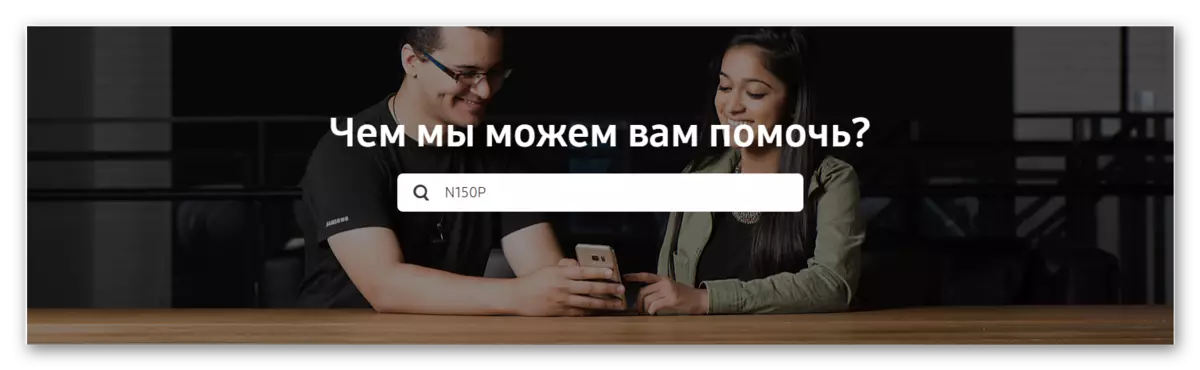
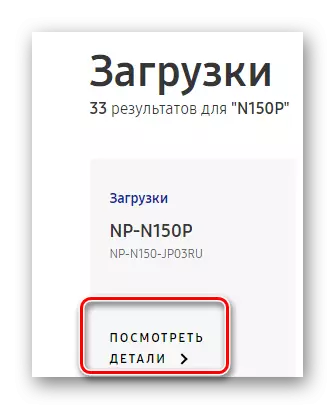
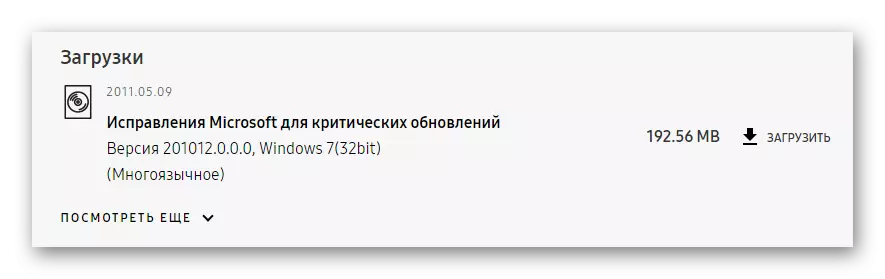
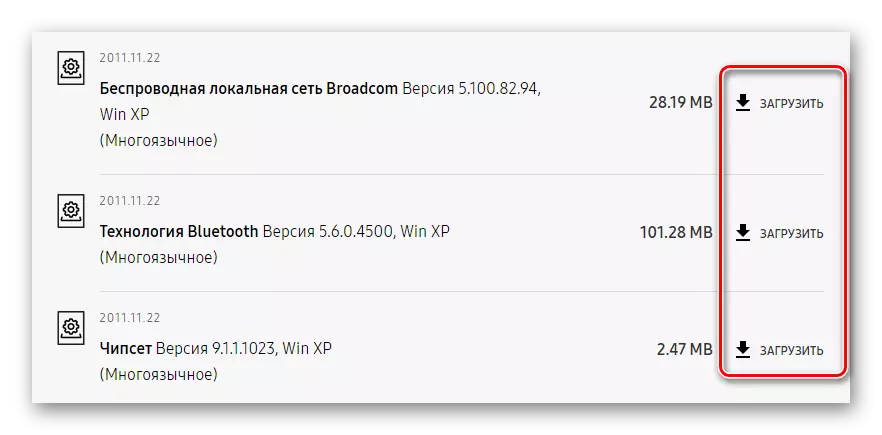
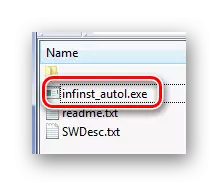
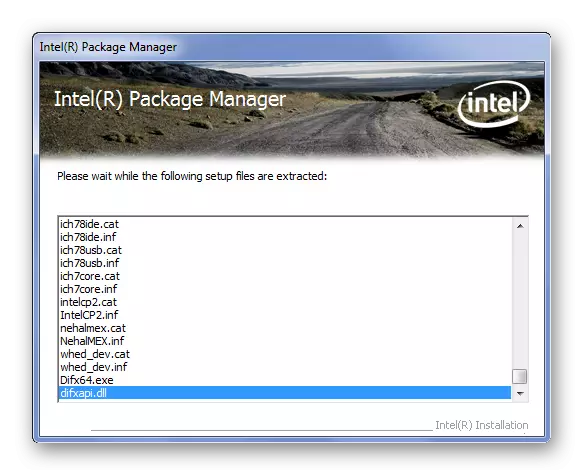
Në këtë analizë të mënyrës se si ka mbaruar.
Metoda 2: Programet e palëve të treta
Meqenëse ndërmarrja e ofruar nga Samsung nuk ka shoferë për laptopin tonë, ju duhet të kërkoni ndihmë nga aplikacionet e palëve të treta. Në faqen tonë ju mund të gjeni një përshkrim të përfaqësuesve më të mirë të këtij segmenti.
Lexo më shumë: Programet më të mira për instalimin e shoferëve
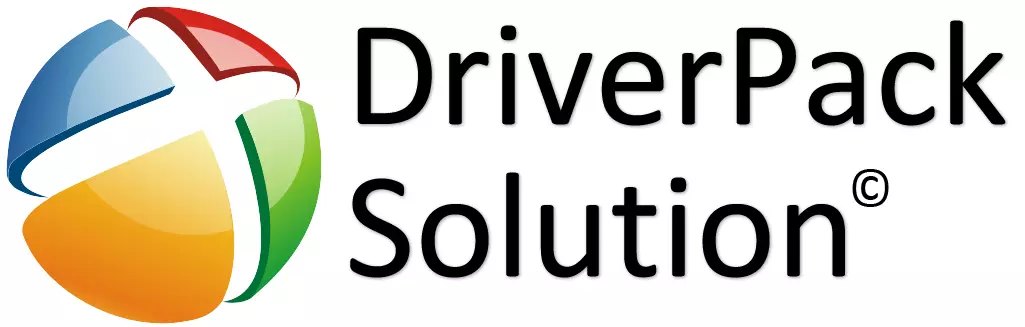
Ndër të tjera, ky program është alokuar si zgjidhje Driverpack. Shoferët e saj të bazës së të dhënave janë përditësuar vazhdimisht. Është në gjendje të njohë çdo pajisje dhe të gjejë automatikisht softuer për të. Nëse nuk e keni përdorur një program të tillë, atëherë thjesht lexoni materialin tematik në faqen tonë të internetit ku çdo gjë është pikturuar në detaje.
MËSIMI: Si të përditësoni shoferët në një kompjuter duke përdorur zgjidhjen Driverpack
Metoda 3: ID e pajisjes
Çdo pajisje e lidhur ka identifikuesin e vet unik. Me këtë numër ju mund të gjeni shoferin për çdo komponent hardware, pa shkarkuar shërbimet ose programet. Ju do të duhet vetëm një faqe interneti të veçantë dhe të lidheni me internetin. Nëse nuk e dini se ku mund të shihni të gjithë ID-në e pajisjeve të lidhura, ne rekomandojmë t'i kushtoni vëmendje artikullit nga faqja jonë e internetit, ku paraqiten udhëzimet e hollësishme për të punuar me numra unik.

Mësimi: Kërko për shoferët sipas pajisjes ID
Metoda 4: Mjetet standarde të Windows
Është kjo metodë që nganjëherë mund të ndihmojë në ndihmën dhe ndihmën në instalimin e shoferit. Në faqen tonë ju mund të gjeni një përshkrim të plotë të punës së programit të qëndrueshëm të Windows për përditësimin dhe instalimin e shoferëve.
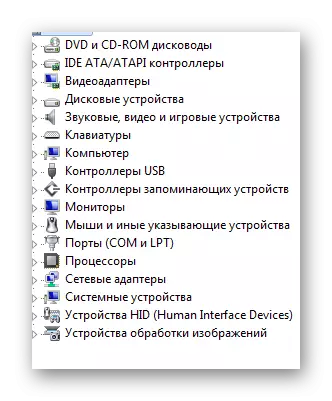
Mësimi: Përditësimi i dritareve të shoferëve
Në këtë koleksion të opsioneve ka mbaruar. Ju mund të zgjidhni vetëm për veten tuaj më të përshtatshme dhe ta përdorni atë.
